
e-Taxで平成21度分の確定申告(青色申告)完了名前: 小川 邦久 リンク: http://kunisan.jp/ 日付: 2010年2月17日 
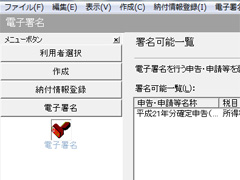 先ほどe-Taxソフトを使って、平成21年度分(2009年度分)の確定申告を済ませました。今回は初の青色申告でしたが、昨年「雑所得」分でe-Taxソフトでの申告を経験していたので、「右も左も分からない」ということはありませんでした。 先ほどe-Taxソフトを使って、平成21年度分(2009年度分)の確定申告を済ませました。今回は初の青色申告でしたが、昨年「雑所得」分でe-Taxソフトでの申告を経験していたので、「右も左も分からない」ということはありませんでした。ただ、昨年購入した日立製の公的個人認証対応カードリーダーライターが、Windows7の64ビット版に対応しておらず、新たに64ビット対応のソニーのカードリーダーライター(RC-S330) 昨年、確定申告書の電子申告控除欄への記入を忘れてしまったため、今年中に電子申告を再びやらないと5,000円の控除が得られない状況でもあり、「新たにカードリーダーライターを買わずに、今年は電子申告無しで済ませる」という選択肢が無かったことも痛いです。控除なしの3,000円強の損よりは、「出費-控除」の1,000円程度の損で済ませた方が得策という結論でした。 どちらにしても出してしまったお金は戻ってこないので、e-Taxソフトを使って申告することになります。せっかくなので署名の手続きを書いておきますが、これの前提としてe-Tax上で書類の作成が全て終わっていることが条件です。 ※e-Taxソフト上での書類の作成についてはこちらを、書類作成の前提となる記帳ソフトについてはこちらを、住民基本台帳カードの取得についてはこちらを参考にどうぞ。 1)カードリーダーライターのドライバインストール 2)カードリーダーライターをパソコンに繋いで認識 3)JPKI(公的個人認証サービス)ソフトをインストール 4)e-Taxソフトを起動、画面左から「電子署名」を押し、申告する書類を選択して、画面右下の「署名」ボタンを押す 5)ポップアップでカード選択(ICカード)、カード種選択(公的認証カード)、カードのパスワードを入力 6)2~3分ほどで「承認内容」が画面に出て署名完了 あとは画面左の「送信」から書類を送信して申告完了です。 昨年前半の会社在職時に多めに源泉徴収を取られていたこと、昨年10月の個人事業開業以降の所得が青色申告控除額を下回ったこと、それと住宅ローン控除などもあって、今回は「納税」ではなく、いくらか「還付」されることになりました。 昨年納税した際には、納付情報登録をして、銀行から指定の所に振り込んで…、という手順を踏みましたが、それが無かった分、申告の処理自体は今年の方が若干楽でした(書類作成は昨年より大変でしたが)。 それにしても、e-Taxの手続きや処理は総じて面倒で、青色申告者の1割程度しか利用していないということも頷けます。もっと金銭的なメリットが大きければいいのですが、私のようにe-Taxを利用することで損を出してしまうことがあるようなシステムでは、納税者の大半に普及することはほとんど不可能でしょうね。 個人事業開業関連記事(リンク一覧): 2度目の30kmラン / 2016年(平成28年)確定申告準備完了 - マイナンバーカード/個人事業終了/ふるさと納税 / やよいの青色申告14 / e-Taxソフトで平成23年分(2011年分)の確定申告を完了 / やよいの青色申告+e-Taxソフトでの確定申告まとめ / ...(記事連続表示)

最近の記事: A-TO-Z DASH - プチコン4でテキストベースのシンプルアクションゲーム / おばあさんが坂を駆け上がるゲーム - プチコン4でドリフの坂道コントをヒントにしたシンプルゲーム / ツインスティック・チェーン・ブラスト - プチコン4で連鎖爆発のシンプルSTG / ノックアウトドライブ - プチコン4でLRボタンだけを使ったショートゲーム / EWiN ブルートゥース+2.4G USB無線両対応タッチパッド搭載折りたたみキーボード / 【2025新登場】ProtoArc Bluetooth 折りたたみ式キーボード XK01 / ブラザー(Brother)複合機 MFC-J4950DN / MLB中継や選手・監督インタビューで英語学習 / くつとばしゲーム - 小6でBASICを覚えたての頃に作成したゲームをプチコン4で再現 / 息子のPCを新調 - GIGABYTE ゲーミングノート GAMING A16 CMHI2JP894SH
■ ホームへ
|

